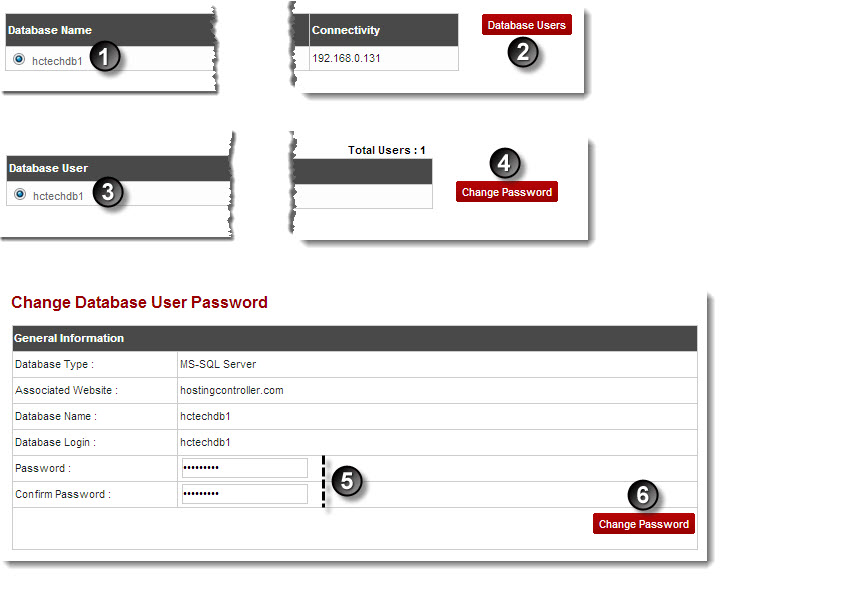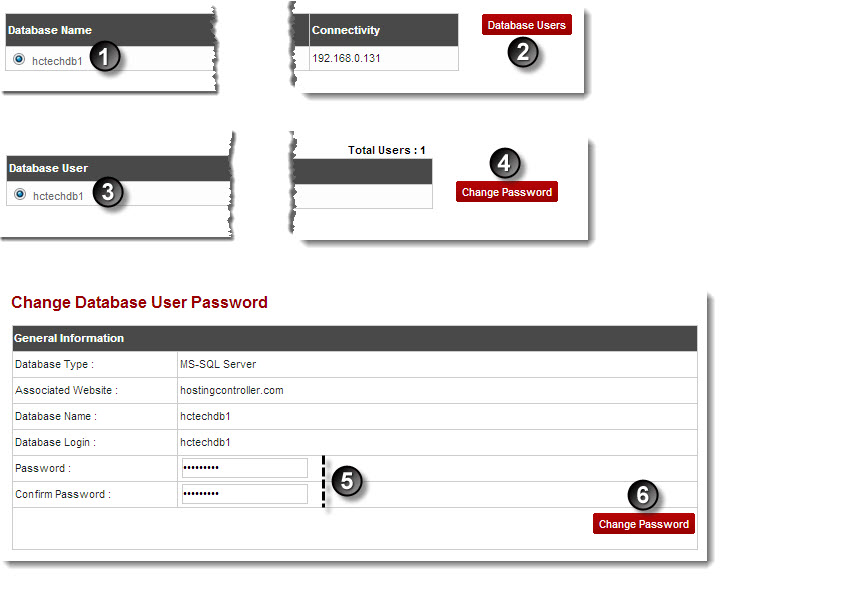Home > Webadmin Manual > Hosting Services > Manage Databases > Changing Password of a Database User
Changing Password of a Database User
To change a database user password:
- Log on to hc9 panel.
- From the left menu click Hosting Services, and then Manage Databases.
A drop-down displays.
- Click Databases.
The Databases page displays
- Under Database Name column, select database and click Database Users.
The Database Users page displays.
- Under the Database User column, select user and click Change Password.
The Change Database User Password page displays.
- Specify General Information:
- Password: Type new password.
- Confirm Password: Re-type password.
- Click Change Password.
The Database User password is changed.
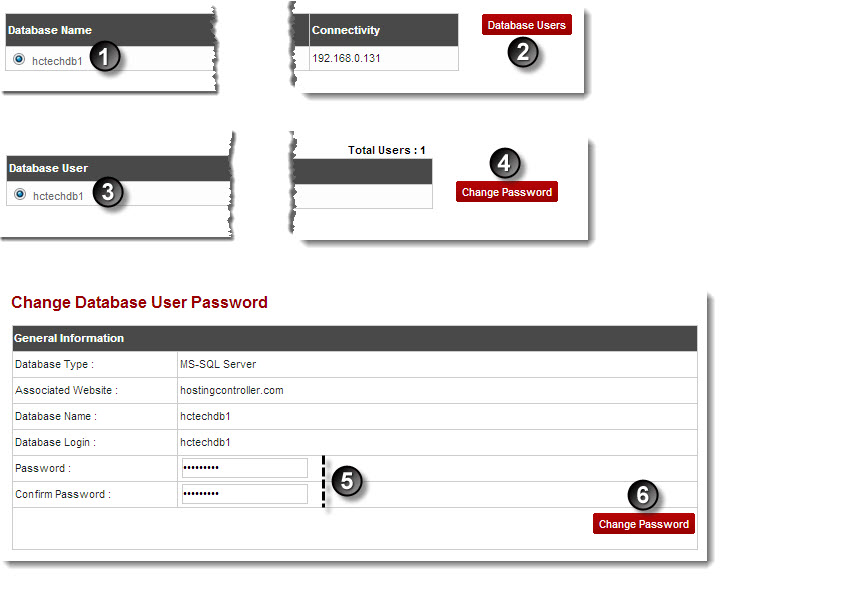
See also